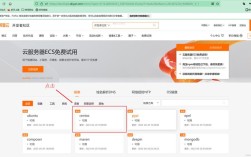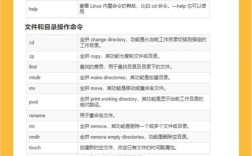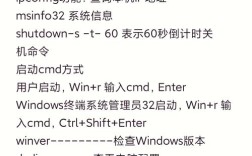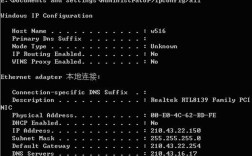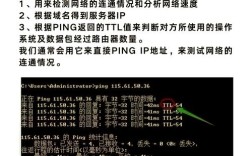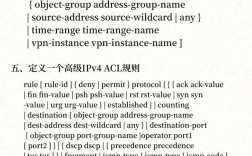在虚拟机环境中,cp命令是Linux/Unix系统下最基础且高频使用的文件复制命令之一,其核心功能是在文件系统内复制文件或目录,与物理主机不同,虚拟机中的文件操作可能涉及虚拟磁盘文件(如.vmdk、.qcow2)、共享目录(如VMware Tools的共享文件夹)、或网络文件系统(如NFS)等特殊场景,因此理解cp命令的参数特性和使用场景对虚拟机管理尤为重要。
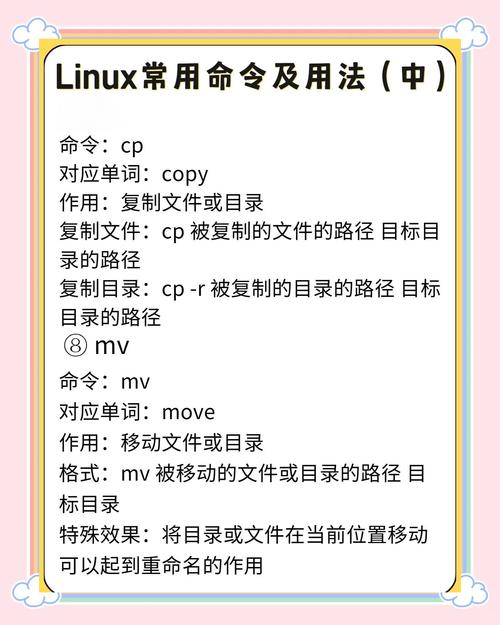
cp命令的基本语法与核心参数
cp命令的基本语法为cp [选项] 源文件/目录 目标文件/目录,其中常用选项包括:
-r或-R:递归复制目录,用于复制整个目录树(包括子目录和文件)。-p:保留文件属性,如权限、时间戳、所有者等,常用于备份重要配置文件。-a:相当于-dpR的组合,保留文件属性并递归复制,适合目录的完整克隆。-i:覆盖前提示,避免误操作重要文件。-f:强制覆盖,即使目标文件为只读也直接覆盖。-l:创建硬链接而非复制,适用于需要节省存储空间的场景(虚拟机中可减少虚拟磁盘占用)。-s:创建符号链接(软链接),适用于跨文件系统的快速访问。
虚拟机中cp命令的典型应用场景
虚拟磁盘文件的复制与备份
在VMware或VirtualBox等虚拟化平台中,虚拟磁盘文件(如.vmdk)通常较大,直接复制时需注意:
- 使用
-i避免误覆盖:例如cp -i vm_disk.vmdk vm_disk_backup.vmdk,防止误操作覆盖原文件。 - 通过快照优化备份:若虚拟机已创建快照,复制磁盘文件前建议先暂停虚拟机,或依赖快照功能而非直接文件复制,避免数据不一致。
- 压缩与格式转换:复制后可使用
qemu-img等工具压缩磁盘(如qemu-img convert -O qcow2 -c vm_disk.vmdk vm_disk_compressed.qcow2),但cp命令本身不涉及格式转换。
共享目录的文件操作
当虚拟机通过VMware Tools或VirtualBox Guest Additions实现与主机共享文件夹时,cp命令可直接操作共享目录:
- 跨主机-虚拟机复制:例如将主机文件复制到虚拟机共享目录
cp /host/path/file /mnt/hgfs/vm_path/,或反向操作。 - 权限问题处理:共享目录的文件权限可能与虚拟机内部不一致,使用
-p参数可保留原权限,避免后续访问错误。
配置文件与系统文件的迁移
在虚拟机维护中,常需复制或迁移配置文件:
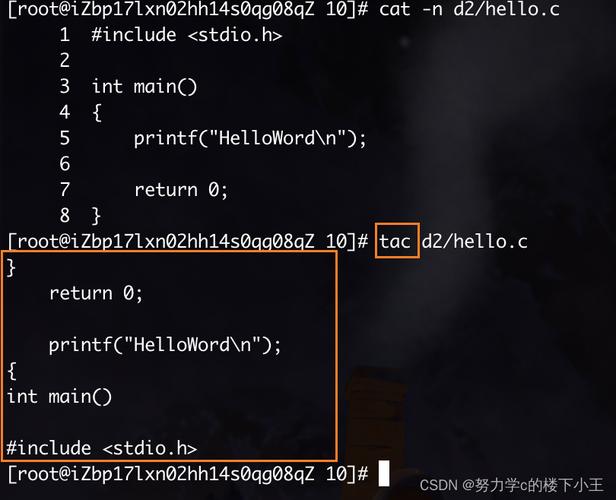
- 保留属性的复制:如复制
/etc/nginx/nginx.conf到新目录cp -p /etc/nginx/nginx.conf /backup/nginx.conf/,确保权限和配置生效。 - 批量复制目录结构:使用
cp -r /source/dir /target/dir时,若目标目录已存在同名文件,需结合-i或-f处理冲突。
虚拟机快照与克隆中的文件操作
在虚拟机克隆过程中,若需手动处理文件(如修复配置错误),cp命令可用于:
- 替换配置文件:从备份恢复配置
cp -r /backup/config/* /etc/,注意-r会覆盖目标目录下的同名文件。 - 创建硬链接减少磁盘占用:对频繁访问的大文件(如数据库文件),可通过
cp -l large_file.db /data/创建硬链接,避免实际复制数据。
cp命令的注意事项与性能优化
- 大文件复制效率:虚拟机中复制大文件(如虚拟磁盘)时,建议在虚拟机空闲时段执行,避免影响性能,若支持,可通过网络传输(如scp)替代本地cp。
- 文件系统差异:虚拟机可能使用ext4、xfs等文件系统,cp命令在不同文件系统中的行为可能略有差异(如ext4的稀疏文件支持)。
- 权限与SELinux:在SELinux启用的虚拟机中,复制文件可能导致上下文错误,需使用
restorecon修复或通过-Z参数指定安全上下文。
cp命令与其他工具的协同使用
在虚拟机管理中,cp常与其他命令组合使用:
- 与find结合批量复制:例如
find /var/log -name "*.log" -exec cp -p {} /backup/logs/ \;,按条件复制日志文件。 - 与tar结合压缩复制:对目录先压缩再复制
tar -czf - /dir | tar -xzf - -C /target/,减少网络传输量。
相关问答FAQs
问题1:虚拟机中复制大文件时,cp命令速度很慢,如何优化?
解答:虚拟机中复制大文件速度慢可能由多种因素导致:
- 磁盘I/O瓶颈:确保虚拟机磁盘配置为独立磁盘模式(非精简配置),并关闭虚拟机后台任务。
- 使用高效工具:对于跨主机的文件传输,优先使用
scp或rsync(支持断点续传和增量同步),例如rsync -avz /source user@host:/target。 - 调整虚拟机设置:在虚拟化平台中增加虚拟磁盘的缓存模式(如VMware的“写入通过”模式),或升级虚拟机硬件版本。
问题2:在虚拟机中使用cp复制目录时,提示“Permission denied”,如何解决?
解答:该问题通常由权限不足或SELinux策略导致:
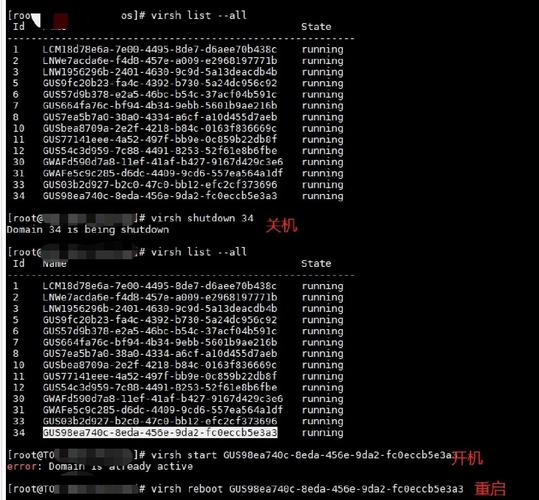
- 检查权限:确认执行cp命令的用户对源目录有读取权限(
r),对目标目录有写入权限(w),若属主不符,可使用sudo提权或通过chown修改所有者。 - 处理SELinux:若系统启用SELinux,可通过
ls -Z查看文件安全上下文,使用chcon或restorecon调整上下文,例如restorecon -Rv /target/dir。 - 特殊目录权限:若复制系统目录(如
/etc),需确保以root用户执行,避免普通用户权限不足。